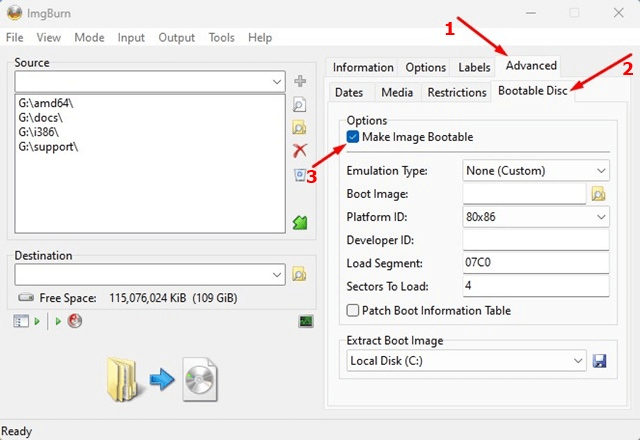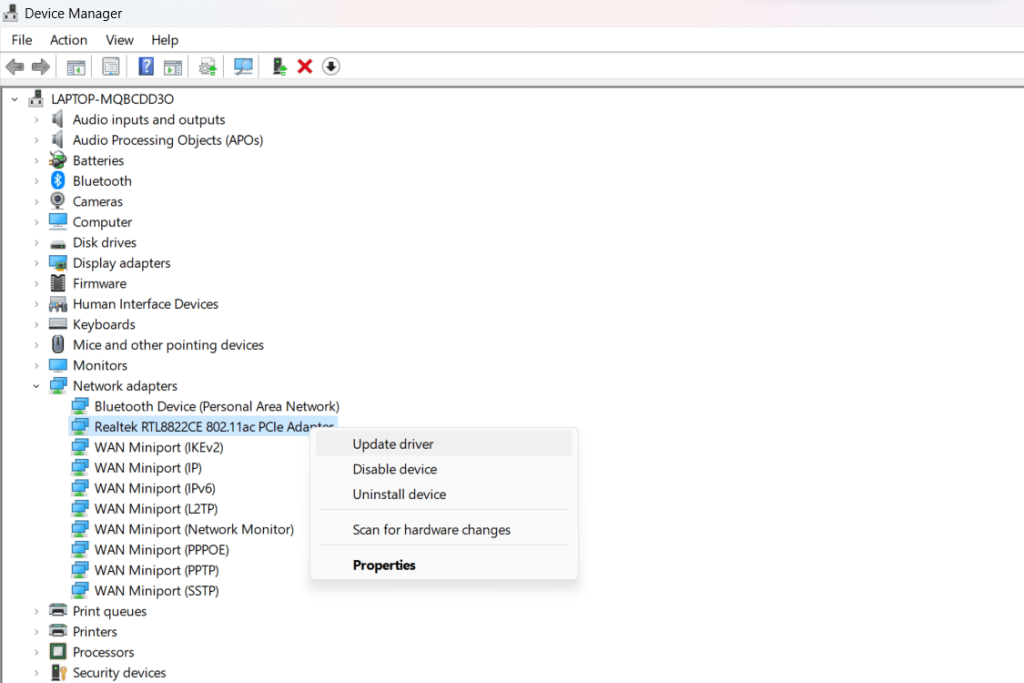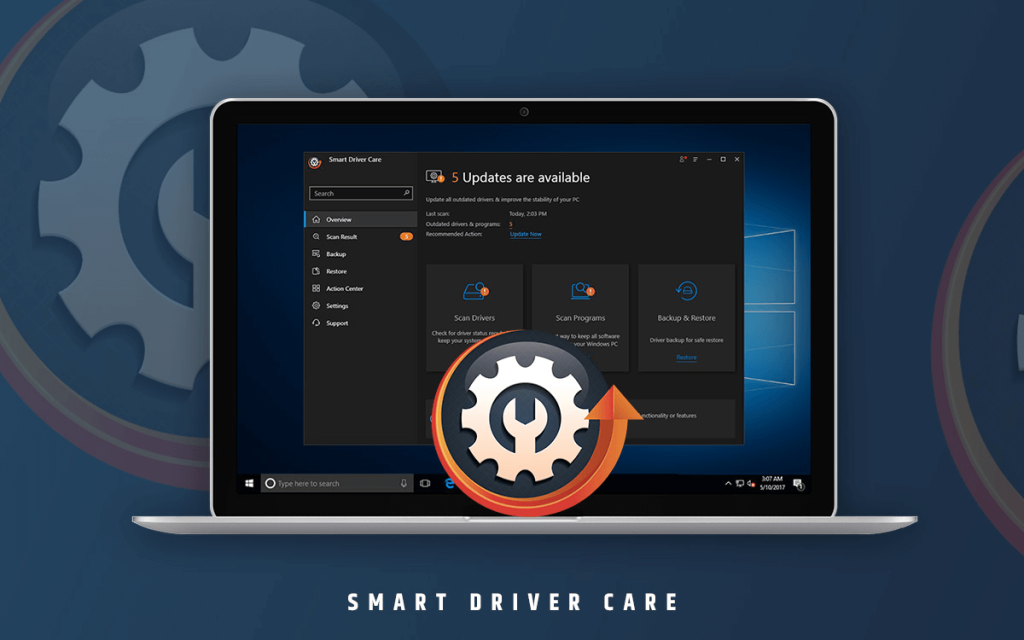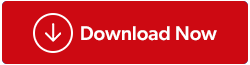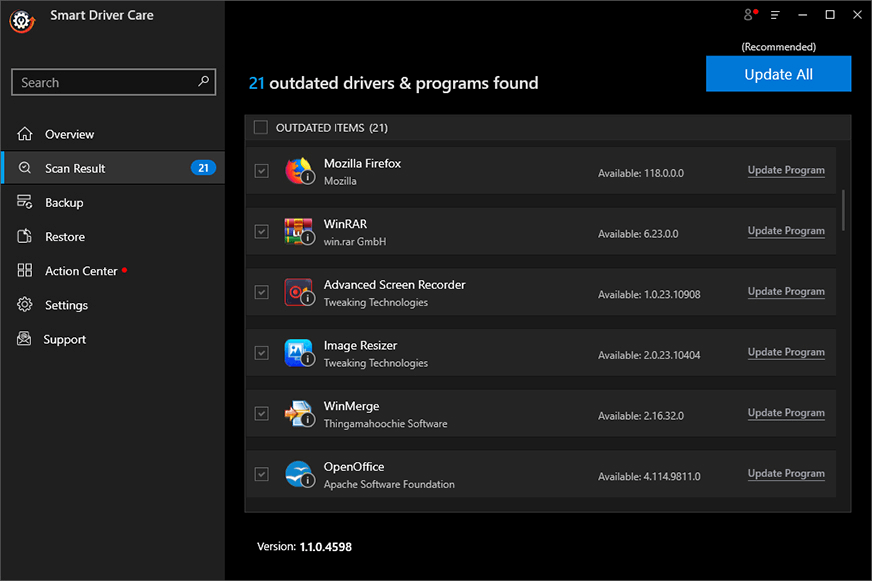Kako biste osigurali besprijekornu Wi-Fi vezu na svom Windows 10 uređaju ili riješili sve probleme s bežičnom mrežom, bitno je redovito ažurirati Wi-Fi upravljačke programe . To uključuje održavanje upravljačkog programa vašeg bežičnog mrežnog adaptera ažuriranim i optimiziranim za optimalnu izvedbu.
Možete iskoristiti najnovija poboljšanja, sigurnosne zakrpe i poboljšanu kompatibilnost tako što ćete ostati proaktivni s ažuriranjem upravljačkih programa, osiguravajući dosljedno glatko bežično iskustvo na vašem Windows 10 uređaju. U ovom ćemo članku istražiti različite metode za ažuriranje bežičnih mrežnih adaptera, rješavanje uobičajenih problema i korištenje najnovijih dostignuća za poboljšanje vašeg bežičnog iskustva.
Ne dopustite da vam zastarjeli upravljački programi ometaju povezivanje—ostanite ispred održavajući ažuriranim upravljački program bežičnog mrežnog adaptera.
Također pročitajte: 10 najboljih besplatnih softvera za sigurnosno kopiranje i vraćanje upravljačkih programa za Windows
Kako ažurirati bežični mrežni adapter na Windows 11/10?
Evo nekoliko metoda koje možete koristiti za ažuriranje Wi-Fi upravljačkih programa na Windows 11 i Windows 10.
1. način: preuzmite upravljački program za WiFi s web-mjesta proizvođača
Da, imate mogućnost nabaviti upravljački program bežičnog adaptera izravno sa službene web stranice proizvođača vašeg uređaja i nastaviti s ručnom instalacijom. Evo kako:
Korak 1: Idite na službenu web stranicu proizvođača svog uređaja. Dođite do odjeljka za podršku ili upravljačke programe.
Korak 2: Potražite upravljački program posebno prilagođen za vaš bežični adapter i kompatibilan s vašom verzijom sustava Windows (11/10). Preuzmite najnoviju dostupnu verziju.

Korak 3: Nakon preuzimanja pokrenite instalacijsku datoteku. Slijedite upute na zaslonu za instaliranje upravljačkog programa. Možda ćete morati ponovno pokrenuti računalo nakon instalacije kako bi promjene stupile na snagu.
Nakon instalacije ponovno pokrenite računalo. U Upravitelju uređaja provjerite je li verzija upravljačkog programa ažurirana na najnoviju.
Uvijek preuzimajte upravljačke programe sa službene web stranice proizvođača kako biste izbjegli potencijalne probleme s kompatibilnošću i instalirajte bilo koji dodatni softver ili upravljačke programe preporučene za optimalnu izvedbu.
Također pročitajte: Kako preuzeti i ažurirati upravljački program za Canon MF237W za Windows 11/10
Metoda 2: Koristite Upravitelj uređaja
Upravitelj uređaja pruža jednostavnu metodu ažuriranja upravljačkog programa adaptera bežične mreže bez potrebe za ručnim preuzimanjem paketa upravljačkog programa s web-mjesta proizvođača. Slijedite ove korake za ažuriranje Wi-Fi upravljačkog programa pomoću Windows upravitelja uređaja.
Korak 1: Desnom tipkom miša kliknite gumb Windows i odaberite "Upravitelj uređaja" iz izbornika. Ili pritisnite kombinaciju tipki Win + R da biste otvorili dijaloški okvir Pokreni. Upišite “Devmgmt.msc” i pritisnite Enter.
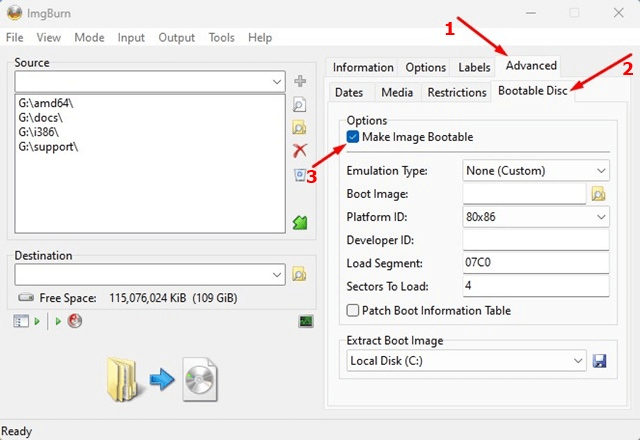
Korak 2: U prozoru Upravitelja uređaja proširite kategoriju "Mrežni adapteri" da biste otkrili svoj bežični mrežni adapter.
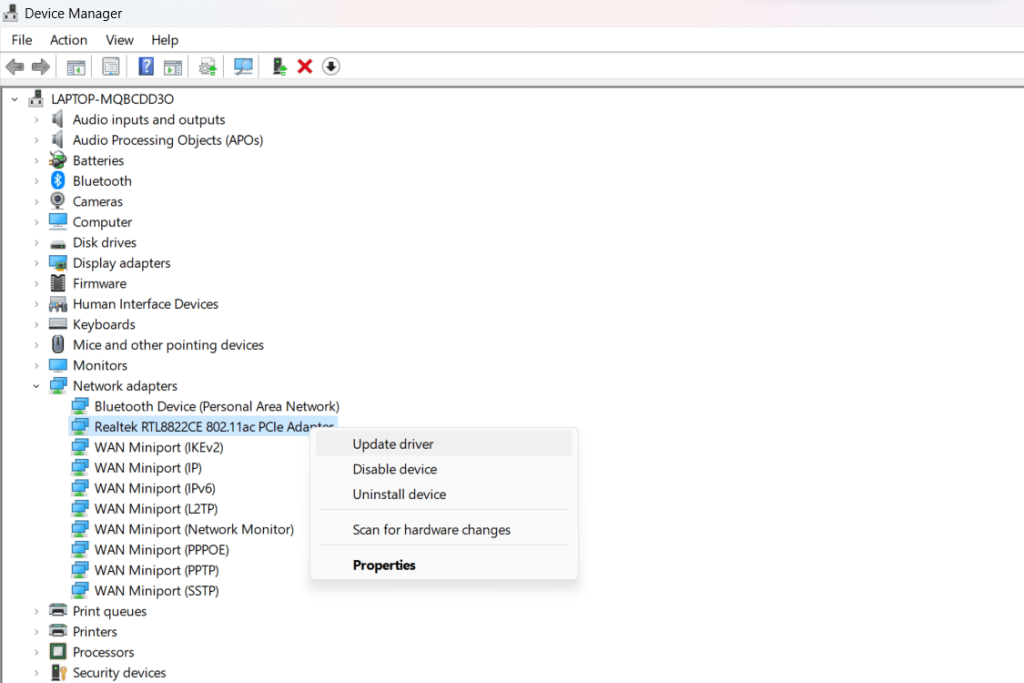
Korak 3: Desnom tipkom miša kliknite bežični adapter i odaberite "Ažuriraj upravljački program".
Korak 4: Odaberite "Automatsko traženje ažuriranog softvera upravljačkog programa." Windows će na mreži tražiti najnovija ažuriranja upravljačkih programa i instalirati ih ako su dostupna.
Korak 5: Alternativno, odaberite "Potraži softver upravljačkog programa na mom računalu" i idite na mjesto gdje ste preuzeli ažurirani upravljački program. Slijedite upute za instalaciju.
Korak 6: Nakon instalacije ponovno pokrenite računalo kako biste bili sigurni da su promjene stupile na snagu. Još jednom provjerite u Upravitelju uređaja je li verzija upravljačkog programa uspješno ažurirana.
Također pročitajte: Kako popraviti "Upravljački program se ne može učitati na ovom uređaju" u sustavu Windows 11?
Metoda 3: Koristite Smart Driver Care za automatsko ažuriranje upravljačkih programa
Predstavljamo Smart Driver Care , sveobuhvatno rješenje osmišljeno za usmjeravanje i pojednostavljenje procesa ažuriranja upravljačkih programa na vašem Windows 11/10 sustavu. Za razliku od ručnih metoda koje uključuju navigaciju web stranicama proizvođača ili korištenje Upravitelja uređaja, Smart Driver Care nudi pristup bez muke.
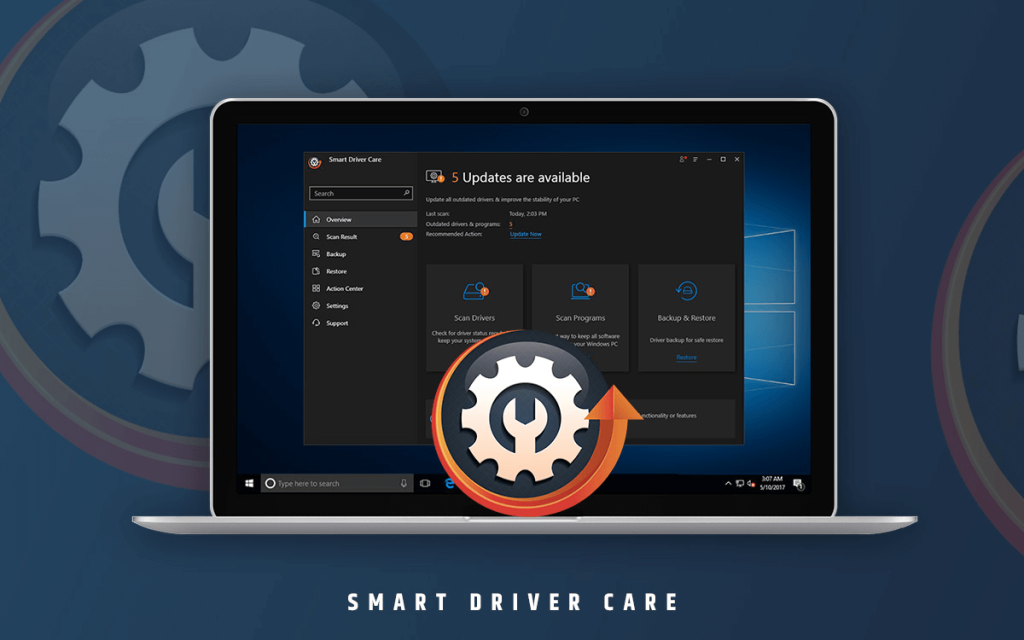
Ova se metoda ističe automatizacijom procesa ažuriranja upravljačkog programa, osiguravajući da se upravljački program vašeg bežičnog mrežnog adaptera i ostali upravljački programi sustava bez napora ažuriraju s najnovijim verzijama.
Evo zašto se korištenje Smart Driver Care ističe:
- Automatizacija bez napora: Smart Driver Care eliminira potrebu za ručnim pretraživanjem i instalacijom. Automatizira identifikaciju i ažuriranje upravljačkih programa, uključujući bežični mrežni adapter, štedeći vam vrijeme i trud.
- Sveobuhvatna skeniranja: Njegov mehanizam skeniranja sveobuhvatno identificira zastarjele ili nedostajuće upravljačke programe, osiguravajući da su sve komponente, uključujući bežični mrežni adapter, uključene u proces ažuriranja.
- Sučelje prilagođeno korisniku: s intuitivnim sučeljem, Smart Driver Care pojednostavljuje postupak ažuriranja upravljačkog programa za korisnike različitog tehničkog znanja, čineći ga dostupnim svima.
Uronimo sada u korak po korak postupak korištenja Smart Driver Care za jednostavno ažuriranje upravljačkog programa bežičnog mrežnog adaptera.
Korak 1: Preuzmite i instalirajte Smart Driver Care
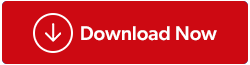
Preuzmite softver Smart Driver Care sa službene web stranice i pokrenite instalacijsku datoteku. Slijedite upute na zaslonu kako biste dovršili postupak instalacije. Po dovršetku instalacije pokrenite Smart Driver Care.
Korak 2: Skenirajte zastarjele upravljačke programe
Otvorite Smart Driver Care i pokrenite skeniranje sustava klikom na opciju "Skeniraj sada". Softver će sveobuhvatno skenirati vaš sustav u potrazi za zastarjelim upravljačkim programima, uključujući Wi-Fi upravljački program .
Korak 3: Pregledajte rezultate skeniranja
Nakon što skeniranje završi, Smart Driver Care će prikazati popis zastarjelih upravljačkih programa otkrivenih na vašem sustavu, uključujući Wi-Fi upravljački program.
Korak 4: Ažurirajte Wi-Fi upravljački program
Pronađite Wi-Fi upravljački program na popisu zastarjelih upravljačkih programa i odaberite ga. Nastavite klikom na gumb "Ažuriraj sve" unutar programa Smart Driver Care kako biste preuzeli i instalirali najnoviju verziju Wi-Fi upravljačkog programa.
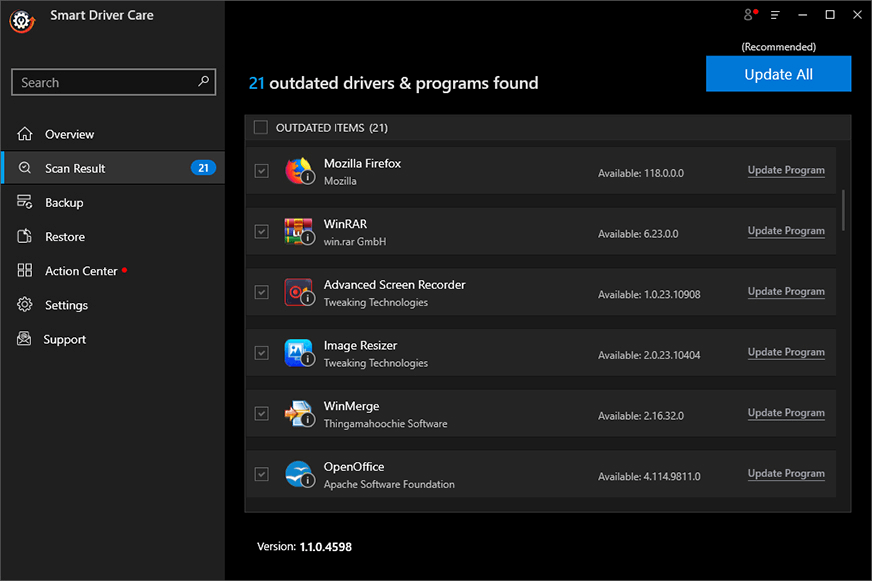
Korak 5: Ponovno pokrenite sustav (ako je potrebno)
Ako se to od vas zatraži, ponovno pokrenite računalo kako biste dovršili postupak ažuriranja upravljačkog programa.
Korak 6: Provjera
U Upravitelju uređaja potvrdite da je Wi-Fi upravljački program uspješno ažuriran na najnoviju verziju.
Smart Driver Care pojednostavljuje postupak ažuriranja upravljačkih programa automatizirajući pretragu i instalaciju ažuriranih upravljačkih programa , osiguravajući da vaš Wi-Fi upravljački program ostane aktualan bez potrebe za ručnim pretraživanjem ili instalacijom.
Također pročitajte: Kako preuzeti upravljački program za Logitech G510 za Windows?
Zaključak
U ovom smo članku naučili 3 različita načina za ručno i automatsko ažuriranje Wi-Fi upravljačkih programa na vašem računalu sa sustavom Windows 11 ili Windows 10 – pomoću web-mjesta proizvođača, Windows Device Managera i namjenske aplikacije za ažuriranje upravljačkih programa kao što je Smart Driver Care.
Preporučujemo korištenje posljednjeg automatiziranog pristupa radi praktičnosti, pronalaženja propuštenih problema s upravljačkim programima izvan samog Wi-Fi-ja i neometanog održavanja svih kritičnih upravljačkih programa hardvera ažurnima kako bi se maksimizirale performanse računala.
Nadajmo se da s najnovijim Wi-Fi drajverom koji omogućuje povezivanje možete riješiti male brzine interneta, probleme s bežičnom mrežom, pogreške pri autentifikaciji i druge probleme s mrežom. Ne zaboravite redovito ažurirati upravljačke programe! Pratite nas na društvenim mrežama – Facebook, Instagram i YouTube.